先自我介绍一下,小编浙江大学毕业,去过华为、字节跳动等大厂,目前阿里P7
深知大多数程序员,想要提升技能,往往是自己摸索成长,但自己不成体系的自学效果低效又漫长,而且极易碰到天花板技术停滞不前!
因此收集整理了一份《2024年最新软件测试全套学习资料》,初衷也很简单,就是希望能够帮助到想自学提升又不知道该从何学起的朋友。
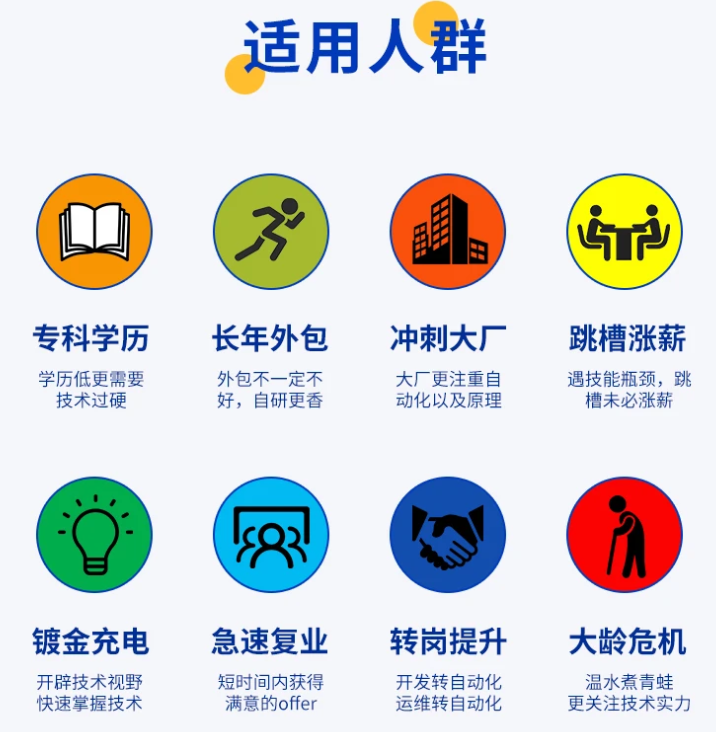
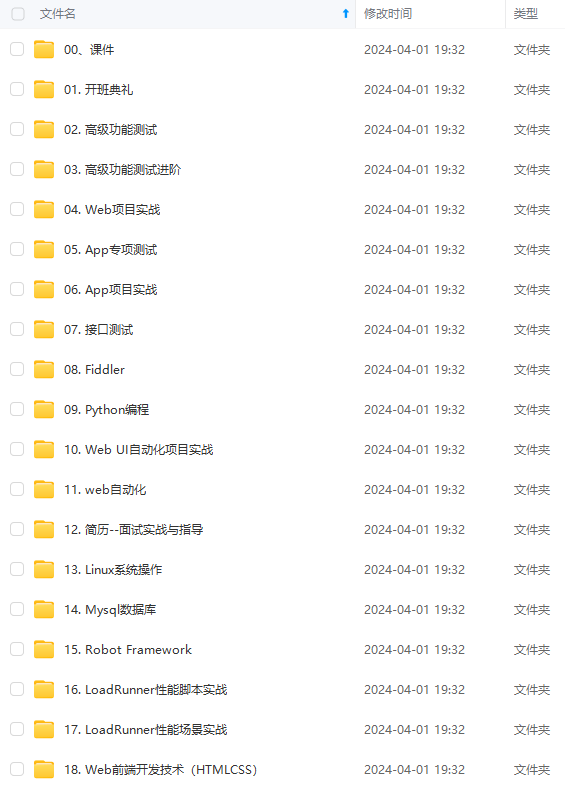
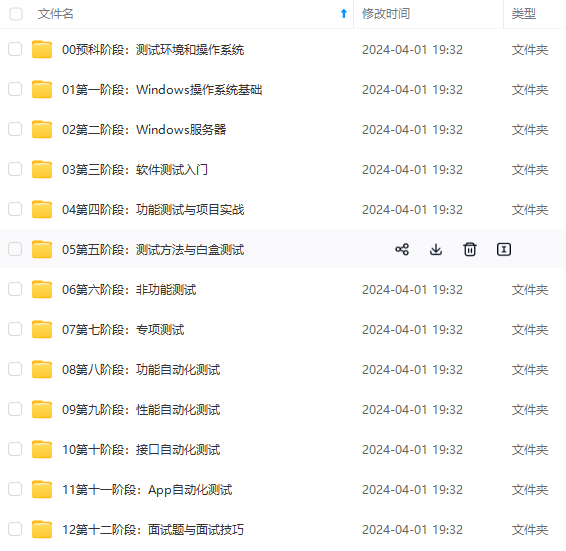
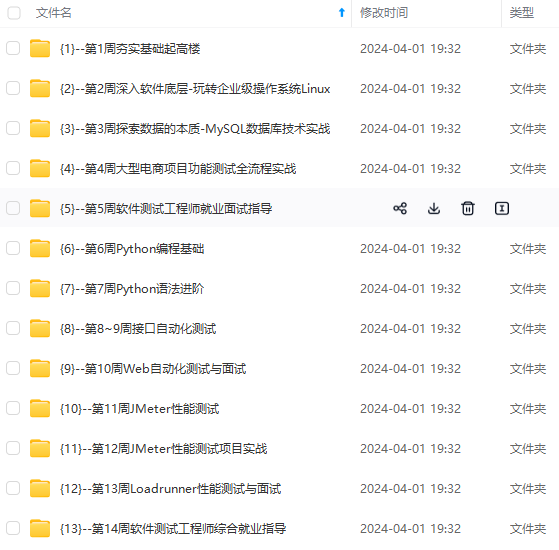
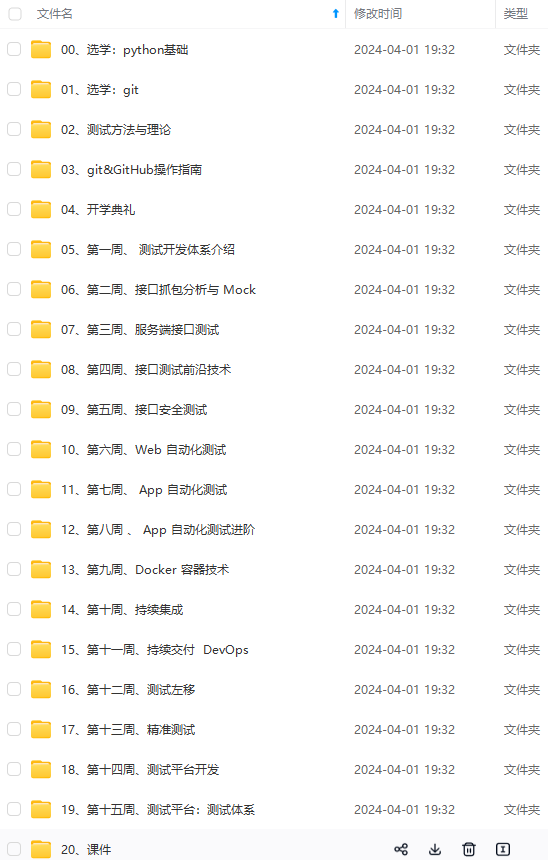
既有适合小白学习的零基础资料,也有适合3年以上经验的小伙伴深入学习提升的进阶课程,涵盖了95%以上软件测试知识点,真正体系化!
由于文件比较多,这里只是将部分目录截图出来,全套包含大厂面经、学习笔记、源码讲义、实战项目、大纲路线、讲解视频,并且后续会持续更新
如果你需要这些资料,可以添加V获取:vip1024b (备注软件测试)
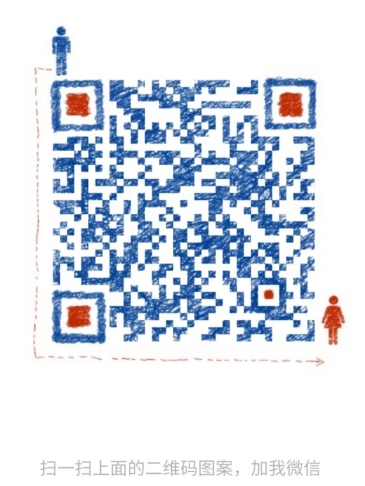
正文
sed [-Options] [‘Commands’] filename;
sed工具默认处理文本,文本内容输出屏幕已经修改,但是文件内容其实没有修改,需要加-i参数即对文件彻底修改;
x #x为指定行号;
x,y #指定从x到y的行号范围;
/pattern/ #查询包含模式的行;
/pattern/pattern/ #查询包含两个模式的行;
/pattern/,x #从与pattern的匹配行到x号行之间的行;
x,/pattern/ #从x号行到与pattern的匹配行之间的行;
x,y! #查询不包括x和y行号的行;
r #从另一个文件中读文件;
w #将文本写入到一个文件;
y #变换字符;
q #第一个模式匹配完成后退出;
l #显示与八进制ASCII码等价的控制字符;
常用SED工具企业演练案列:
替换jfedu.txt文本中old为new:
sed ‘s/old/new/g’ jfedu.txt
打印jfedu.txt文本第一行至第三行:
sed -n ‘1,3p’ jfedu.txt
打印jfedu.txt文本中第一行与最后一行:
sed -n ‘1p;$p’ jfedu.txt
删除jfedu.txt第一行至第三行、删除匹配行至最后一行:
sed ‘1,3d’ jfedu.txt
sed ‘/jfedu/,$d’ jfedu.txt
删除jfedu.txt最后6行及删除最后一行:
for i in seq 1 6;do sed -i ‘$d’ jfedu.txt ;done
sed ‘$d’ jfedu.txt
删除jfedu.txt最后一行:
sed ‘$d’ jfedu.txt
通常而言,SED将待处理的行读入模式空间,脚本中的命令逐行进行处理,直到脚本执行完毕,然后该行被输出,模式空间请空;然后重复刚才的动作,文件中的新的一行被读入,直到文件处理完备。
如果用户希望在某个条件下脚本中的某个命令被执行,或者希望模式空间得到保留以便下一次的处理,都有可能使得sed在处理文件的时候不按照正常的流程来进行。这时可以使用SED高级语法来满足用户需求。总的来说,SED高级命令可以分为三种功能:
- N、D、P:处理多行模式空间的问题;
- H、h、G、g、x:将模式空间的内容放入存储空间以便接下来的编辑;
- :、b、t:在脚本中实现分支与条件结构。
在jfedu.txt每行后加入空行,也即每行占永两行空间,每一行后边插入一行空行、两行空行及前三行每行后插入空行:
sed ‘/^$/d;G’ jfedu.txt
sed ‘/^$/d;G;G’ jfedu.txt
sed ‘/^$/d;1,3G;’ jfedu.txt
将jfedu.txt偶数行删除及隔两行删除一行:
sed ‘n;d’ jfedu.txt
sed ‘n;n;d’ jfedu.txt
在jfedu.txt匹配行前一行、后一行插入空行以及同时在匹配前后插入空行:
sed ‘/jfedu/{x;p;x;}’ jfedu.txt
sed ‘/jfedu/G’ jfedu.txt
sed ‘/jfedu/{x;p;x;G;}’ jfedu.txt
在jfedu.txt每行后加入空行,也即每行占永两行空间,每一行后边插入空行:
sed ‘/^$/d;G’ jfedu.txt
在jfedu.txt每行后加入空行,也即每行占永两行空间,每一行后边插入空行:
sed ‘/^$/d;G’ jfedu.txt
在jfedu.txt每行前加入顺序数字序号、加上制表符\t及.符号:
sed = jfedu.txt| sed ‘N;s/\n/ /’
sed = jfedu.txt| sed ‘N;s/\n/\t/’
sed = jfedu.txt| sed ‘N;s/\n/./’
删除jfedu.txt行前和行尾的任意空格:
sed ‘s/1*//;s/[ \t]*$//’ jfedu.txt
打印jfedu.txt关键词old与new之间的内容:
sed -n ‘/old/,/new/’p jfedu.txt
打印及删除jfedu.txt最后两行:
sed ‘ ! N ; !N; !N;!D’ jfedu.txt
sed ‘N; ! P ; !P; !P;!D;$d’ jfedu.txt
合并上下两行,也即两行合并:
sed ‘$!N;s/\n/ /’ jfedu.txt
sed ‘N;s/\n/ /’ jfedu.txt
03、Shell编程四剑客之AWK
AWK是一个优良的文本处理工具,Linux及Unix环境中现有的功能最强大的数据处理引擎之一,以Aho、Weinberger、Kernighan三位发明者名字首字母命名为AWK,AWK是一个行级文本高效处理工具,AWK经过改进生成的新的版本有Nawk、Gawk,一般Linux默认为Gawk,Gawk是 AWK的GNU开源免费版本。
AWK基本原理是逐行处理文件中的数据,查找与命令行中所给定内容相匹配的模式,如果发现匹配内容,则进行下一个编程步骤,如果找不到匹配内容,则 继续处理下一行。其语法参数格式为,AWK常用参数、变量、函数详解如下:
awk ‘pattern + {action}’ file
1、AWK基本语法参数详解:
- 单引号’ ‘是为了和shell命令区分开;
- 大括号{ }表示一个命令分组;
- pattern是一个过滤器,表示匹配pattern条件的行才进行Action处理;
- action是处理动作,常见动作为Print;
- 使用#作为注释,pattern和action可以只有其一,但不能两者都没有。
2、AWK内置变量详解: - FS 分隔符,默认是空格;
- OFS 输出分隔符;
- NR 当前行数,从1开始;
- NF 当前记录字段个数;
- $0 当前记录;
- 1
1~
1 n 当前记录第n个字段(列)。
常用AWK工具企业演练案列:
AWK打印硬盘设备名称,默认以空格为分割:
df -h|awk ‘{print $1}’
AWK以空格、冒号、\t、分号为分割:
awk -F ‘[ :\t;]’ ‘{print $1}’ jfedu.txt
AWK以冒号分割,打印第一列,同时将内容追加到/tmp/awk.log下:
awk -F: ‘{print $1 >>”/tmp/awk.log”}’ jfedu.txt
打印jfedu.txt文件中的第3行至第5行,NR表示打印行,$0表示文本所有域:
awk ‘NR3,NR5 {print}’ jfedu.txt
awk ‘NR3,NR5 {print $0}’ jfedu.txt
打印jfedu.txt文件中,长度大于80的行号:
awk ‘length($0)>80 {print NR}’ jfedu.txt
AWK引用Shell变量,使用-v或者双引号+单引号即可:
awk -v STR=hello ‘{print STR,$NF}’ jfedu.txt
STR=”hello”;echo| awk ‘{print “‘${STR}'”;}’
Awk统计服务器状态连接数:
netstat -an | awk ‘/tcp/ {s[$NF]++} END {for(a in s) {print a,s[a]}}’
netstat -an | awk ‘/tcp/ {print $NF}’ | sort | uniq -c
04、Shell编程四剑客之GREP
全面搜索正则表达式(Global search regular expression(RE) ,GREP)是一种强大的文本搜索工具,它能使用正则表达式搜索文本,并把匹配的行打印出来。
Unix/Linux的grep家族包括grep、egrep和fgrep,其中egrep和fgrep的命令跟grep有细微的区别,egrep是grep的扩展,支持更多的re元字符, fgrep是fixed grep或fast grep简写,它们把所有的字母都看作单词,正则表达式中的元字符表示其自身的字面意义,不再有其他特殊的含义,一般使用比较少。
目前Linux操作系统默认使用GNU版本的grep。它功能更强,可以通过-G、-E、-F命令行选项来使用egrep和fgrep的功能。其语法格式及常用参数详解如下:
grep -[acinv] ‘word’ Filename
Grep常用参数详解如下:
-a 以文本文件方式搜索;
-c 计算找到的符合行的次数;
-i 忽略大小写;
-n 顺便输出行号;
学习Grep时,需要了解通配符、正则表达式两个概念,很多读者容易把彼此搞混淆,通配符主要用在Linux的Shell命令中,常用于文件或者文件名称的操作,而正则表达式用于文本内容中的字符串搜索和替换,常用在AWK、GREP、SED、VIM工具中对文本的操作。
通配符类型详解:
* 0个或者多个字符、数字;
? 匹配任意一个字符;
表示注解;
| 管道符号;
;多个命令连续执行;
正则表达式详解:
* 前一个字符匹配0次或多次;
. 匹配除了换行符以外任意一个字符;
.* 代表任意字符;
^ 匹配行首,即以某个字符开头;
$ 匹配行尾,即以某个字符结尾;
(…) 标记匹配字符;
[] 匹配中括号里的任意指定字符,但只匹配一个字符;
[^] 匹配除中括号以外的任意一个字符
常用GREP工具企业演练案列:
grep -c “test” jfedu.txt 统计test字符总行数;
grep -i “TEST” jfedu.txt 不区分大小写查找TEST所有的行;
grep -n “test” jfedu.txt 打印test的行及行号;
grep -v “test” jfedu.txt 不打印test的行;
grep “test[53]” jfedu.txt 以字符test开头,接5或者3的行;
grep “[test]” jfedu.txt 显示输出行首不是test的行;
grep “[Mm]ay” jfedu.txt 匹配M或m开头的行;
grep “K…D” jfedu.txt 匹配K,三个任意字符,紧接D的行;
扩展
find 文件查找
查找txt和pdf文件
find . ( -name “*.txt” -o -name “*.pdf” ) -print
正则方式查找.txt和pdf
find . -regex “.*(.txt|.pdf)$”
-iregex: 忽略大小写的正则
否定参数
查找所有非txt文本
find . ! -name “*.txt” -print
指定搜索深度
打印出当前目录的文件(深度为1)
find . -maxdepth 1 -type f
定制搜索
按类型搜索:
find . -type d -print //只列出所有目录
-type f 文件 / l 符号链接
按时间搜索:
-atime 访问时间 (单位是天,分钟单位则是-amin,以下类似)
-mtime 修改时间 (内容被修改)
-ctime 变化时间 (元数据或权限变化)
最近7天被访问过的所有文件:
find . -atime 7 -type f -print
按大小搜索:
w字 k M G
寻找大于2k的文件
find . -type f -size +2k
按权限查找:
find . -type f -perm 644 -print //找具有可执行权限的所有文件
按用户查找:
find . -type f -user weber -print// 找用户weber所拥有的文件
找到后的后续动作
删除:
删除当前目录下所有的swp文件:
find . -type f -name “*.swp” -delete
执行动作(强大的exec)
find . -type f -user root -exec chown weber {} ; //将当前目录下的所有权变更为weber
注:{}是一个特殊的字符串,对于每一个匹配的文件,{}会被替换成相应的文件名;
eg:将找到的文件全都copy到另一个目录:
find . -type f -mtime +10 -name “*.txt” -exec cp {} OLD ;
结合多个命令
tips: 如果需要后续执行多个命令,可以将多个命令写成一个脚本。然后 -exec 调用时执行脚本即可;
-exec ./commands.sh {} ;
-print的定界符
默认使用’ ‘作为文件的定界符;
-print0 使用’'作为文件的定界符,这样就可以搜索包含空格的文件;
grep 文本搜索
grep match_patten file // 默认访问匹配行
常用参数
-o 只输出匹配的文本行 VS -v 只输出没有匹配的文本行
-c 统计文件中包含文本的次数
grep -c “text” filename
-n 打印匹配的行号
-i 搜索时忽略大小写
-l 只打印文件名
在多级目录中对文本递归搜索(程序员搜代码的最爱):
grep “class” . -R -n
匹配多个模式
grep -e “class” -e “vitural” file
grep输出以作为结尾符的文件名:(-z)
grep “test” file* -lZ| xargs -0 rm
xargs 命令行参数转换
xargs 能够将输入数据转化为特定命令的命令行参数;这样,可以配合很多命令来组合使用。比如grep,比如find;
将多行输出转化为单行输出
cat file.txt| xargs
是多行文本间的定界符
将单行转化为多行输出
cat single.txt | xargs -n 3
-n:指定每行显示的字段数
xargs参数说明
-d 定义定界符 (默认为空格 多行的定界符为 )
-n 指定输出为多行
-I {} 指定替换字符串,这个字符串在xargs扩展时会被替换掉,用于待执行的命令需要多个参数时
eg:
cat file.txt | xargs -I {} ./command.sh -p {} -1
-0:指定为输入定界符
eg:统计程序行数
find source_dir/ -type f -name “*.cpp” -print0 |xargs -0 wc -l
sort 排序
字段说明:
-n 按数字进行排序 VS -d 按字典序进行排序
-r 逆序排序
-k N 指定按第N列排序
eg:
sort -nrk 1 data.txt
sort -bd data // 忽略像空格之类的前导空白字符
uniq 消除重复行
消除重复行
sort unsort.txt | uniq
统计各行在文件中出现的次数
sort unsort.txt | uniq -c
找出重复行
sort unsort.txt | uniq -d
可指定每行中需要比较的重复内容:-s 开始位置 -w 比较字符数
用tr进行转换
通用用法
echo 12345 | tr ‘0-9’ ‘9876543210’ //加解密转换,替换对应字符
cat text| tr ’ ’ ’ ’ //制表符转空格
tr删除字符
cat file | tr -d ‘0-9’ // 删除所有数字
-c 求补集
cat file | tr -c ‘0-9’ //获取文件中所有数字
cat file | tr -d -c '0-9 ’ //删除非数字数据
tr压缩字符
tr -s 压缩文本中出现的重复字符;最常用于压缩多余的空格
cat file | tr -s ’ ’
字符类
tr中可用各种字符类:
alnum:字母和数字
alpha:字母
digit:数字
space:空白字符
lower:小写
upper:大写
cntrl:控制(非可打印)字符
print:可打印字符
使用方法:tr [:class:] [:class:]
eg: tr ‘[:lower:]’ ‘[:upper:]’
cut 按列切分文本
截取文件的第2列和第4列:
cut -f2,4 filename
去文件除第3列的所有列:
cut -f3 --complement filename
-d 指定定界符:
cat -f2 -d";" filename
cut 取的范围
N- 第N个字段到结尾
-M 第1个字段为M
N-M N到M个字段
cut 取的单位
-b 以字节为单位
-c 以字符为单位
-f 以字段为单位(使用定界符)
eg:
网上学习资料一大堆,但如果学到的知识不成体系,遇到问题时只是浅尝辄止,不再深入研究,那么很难做到真正的技术提升。
需要这份系统化的资料的朋友,可以添加V获取:vip1024b (备注软件测试)
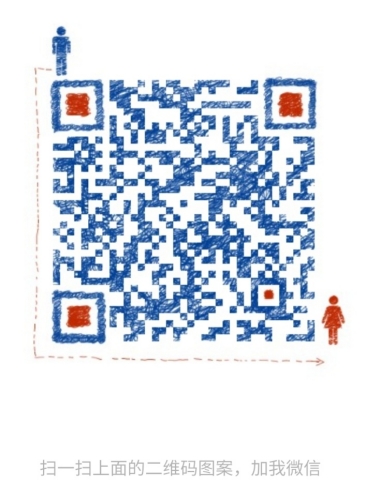
一个人可以走的很快,但一群人才能走的更远!不论你是正从事IT行业的老鸟或是对IT行业感兴趣的新人,都欢迎加入我们的的圈子(技术交流、学习资源、职场吐槽、大厂内推、面试辅导),让我们一起学习成长!
tr -d -c '0-9 ’ //删除非数字数据
tr压缩字符
tr -s 压缩文本中出现的重复字符;最常用于压缩多余的空格
cat file | tr -s ’ ’
字符类
tr中可用各种字符类:
alnum:字母和数字
alpha:字母
digit:数字
space:空白字符
lower:小写
upper:大写
cntrl:控制(非可打印)字符
print:可打印字符
使用方法:tr [:class:] [:class:]
eg: tr ‘[:lower:]’ ‘[:upper:]’
cut 按列切分文本
截取文件的第2列和第4列:
cut -f2,4 filename
去文件除第3列的所有列:
cut -f3 --complement filename
-d 指定定界符:
cat -f2 -d";" filename
cut 取的范围
N- 第N个字段到结尾
-M 第1个字段为M
N-M N到M个字段
cut 取的单位
-b 以字节为单位
-c 以字符为单位
-f 以字段为单位(使用定界符)
eg:
网上学习资料一大堆,但如果学到的知识不成体系,遇到问题时只是浅尝辄止,不再深入研究,那么很难做到真正的技术提升。
需要这份系统化的资料的朋友,可以添加V获取:vip1024b (备注软件测试)
[外链图片转存中…(img-cdj79kmB-1713473779354)]
一个人可以走的很快,但一群人才能走的更远!不论你是正从事IT行业的老鸟或是对IT行业感兴趣的新人,都欢迎加入我们的的圈子(技术交流、学习资源、职场吐槽、大厂内推、面试辅导),让我们一起学习成长!
\t ↩︎























 被折叠的 条评论
为什么被折叠?
被折叠的 条评论
为什么被折叠?








